Slik laster du Xbox One Games til Windows 10-PCen din

Windows 10 inkluderer muligheten til å streame Xbox One-spillene til Xbox-appen på PCen. Det er en ganske kul funksjon som vi snakker mer om i dag.
Hvis du eier en Xbox One, kan du ikke innse at du kan streame spillene dine til din Windows 10-PC uten ekstra programvare eller maskinvare. Alt du trenger er spillkonsollen og skrivebordet eller datamaskinen. Xbox-appen bør allerede være installert, så streaming må ta bare noen få minutter for å få det i gang.
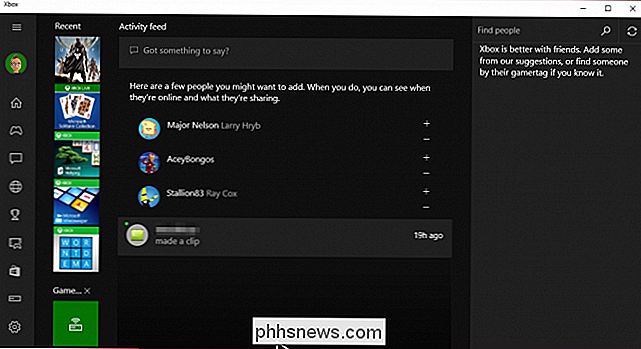
Xbox-appen inneholder en aktivitetsmating, spill, meldinger, aktivitetsvarsler og mye mer.
Langs den venstre kanten, nær bunnen, er det en "Koble" -knapp. Hvis du klikker på det, kan du koble til Xbox One. I dette tilfellet kan vi slå den på.
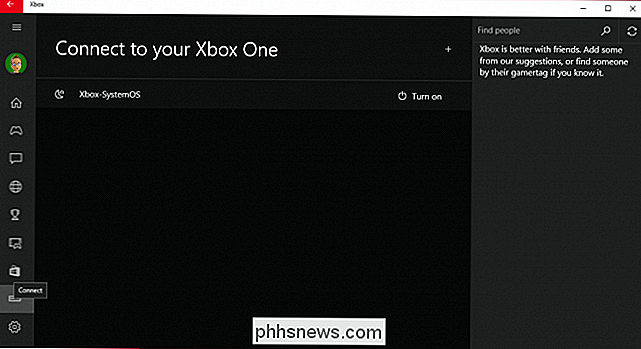
Har du en Xbox One? Klikk på "Koble" -knappen for å koble til den.
Men selv om vi er tilkoblet, må vi fortsatt logge på konsollen før vi faktisk kan bruke den på PCen.
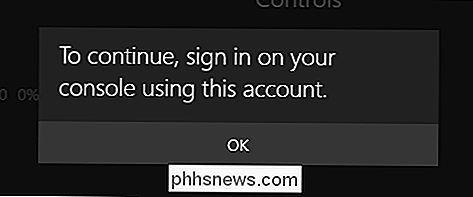
Hvis din konto har sikkerheten implementert i den, må du logge på før du kan bruke den eksternt.
Når du er tilkoblet, kan du få tilgang til en rekke alternativer. Ta et øyeblikk for å lese dem på fritiden. Vi er imidlertid mest opptatt av streaming-alternativene du ser øverst.

Hvis du har koblet TVen din til Xbox One, kan du bruke PCen som fjernkontroll.
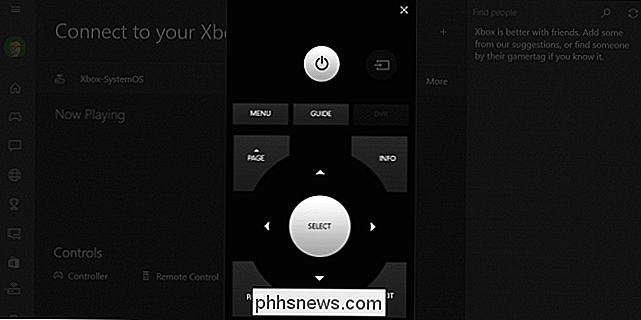
Det finnes også en alternativet som du kan bruke en skjermkontroll på. Selvfølgelig vil dette ikke være til stor nytte for spill, men du kan i det minste navigere menyer med den.

Til slutt, under "More" -menyen, finner du alternativer for å koble fra, slå konsollen av, så vel som glem det.
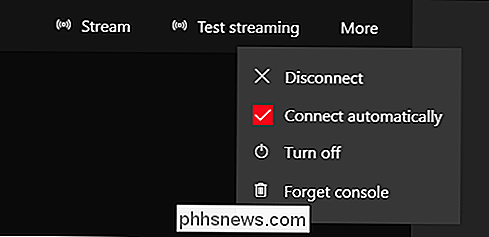
Vi anbefaler at du testes først. Systemet vil bestemme de optimale egenskapene for systemet og nettverket. Det er best å koble både PC og Xbox One til ruteren din via en Ethernet-kabel.
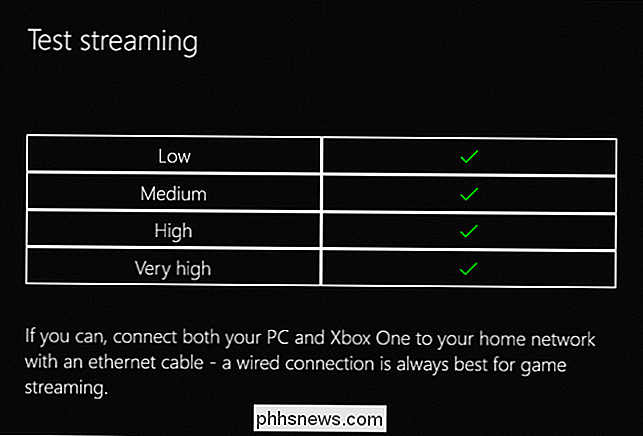
Når du kobler deg til Xbox-appen ved hjelp av streamingfunksjonen, kan du under alle omstendigheter se alt på PCen din som om du satt foran din Xbox One. Dette betyr at andre rundt huset som er koblet til nettverket ditt, kan slippe inn og se spillingen din uten å være i samme rom.
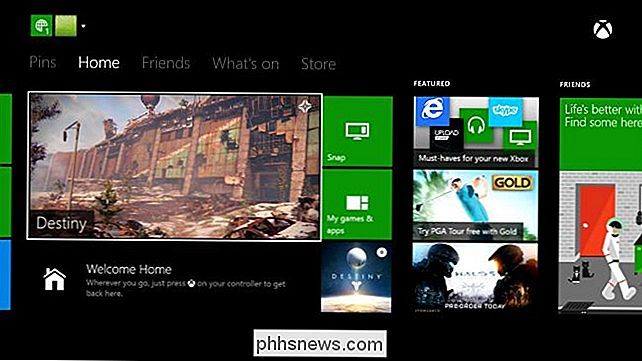
Når du er i gang, kan du spille spill og bruke Xbox One på datamaskinen, selv i windowed modus.
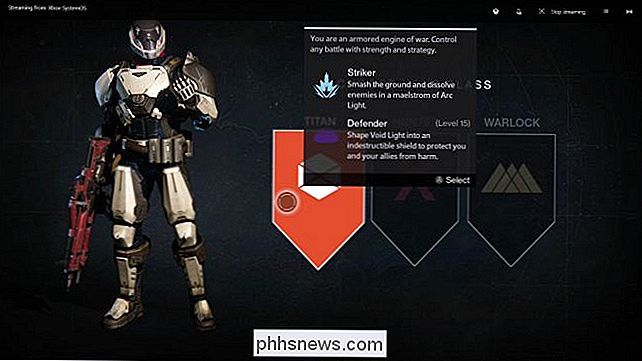
I et streaming-vindu er det noen kontroller du bør ta en titt på. Du kan når som helst gå tilbake til startskjermbildet ved å klikke på Xbox-symbolet til venstre. Hvis du vil dempe / deaktivere chat, klikker du på mikrofonikonet.
Merk, kvalitetsknappen helt til høyre. Dette vil avgjøre hvor bra Xbox Streaming ser ut på din Windows 10-PC. I dette eksemplet har kvaliteten misligholdt til middels, men det kan settes høyere, men som vi tidligere nevnte, er du garantert bedre resultater hvis du kobler både Xbox One og PC til ruteren din med en Ethernet-kabel.
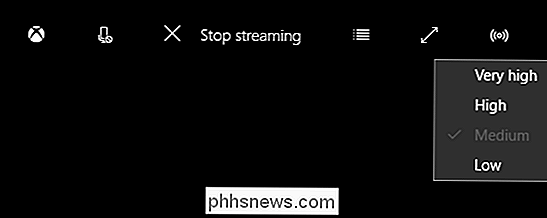
En annen gjenstand er båndbreddemåleren, som du kan få tilgang til ved å klikke på ikonet lined ved siden av "stop streaming" -knappen. Denne måleren vil gi deg beskjed om hva ditt totale båndbreddeforbruk er, noe som er nyttig for å finne ut hvor det kan være et problem på nettverket ditt, og hvis du har nok båndbredde tilgjengelig for å streame fra deg Xbox One til din PC.
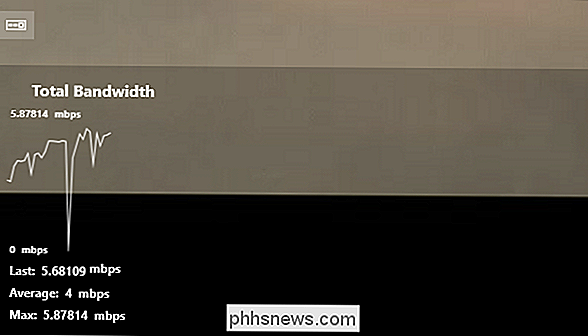
Microsoft har laget det er overraskende enkelt å streame spill og annet innhold fra sin flaggskipspillkonsoll til en hvilken som helst Windows 10-PC med Xbox-appen installert. Så lenge konsollen er på samme nettverk, er det bokstavelig talt så enkelt som å klikke på "Koble" -knappen og deretter "Stream".
Så neste gang du spiller et spill, og du vil flytte inn i din soverom, alt du trenger å gjøre er å koble kontrolleren din til datamaskinen din og strømme til den.
Hvis du har noe du vil bidra til denne artikkelen, for eksempel en kommentar eller et spørsmål, vennligst la tilbakemeldingen din stå i vårt diskusjonsforum.

Er det en tastaturgenvei som kan brukes i stedet for kontekstmenytasten?
Når du vender deg til å ha tilgang til en kjempeflott (og ofte brukt) nøkkel på tastaturet, kommer ikke til å være lykkelig når et annet tastatur mangler den aktuelle nøkkelen. Så hva gjør du? Dagens SuperUser Q & A-innlegg hjelper en frustrert leser til å bli fornøyd igjen med en rask og enkel hurtigtast.

Hvordan stoppe Facebook fra å foreslå navnet ditt i andre folks bilder.
Facebook har en funksjon som analyserer bilder som er lastet opp av vennene dine, ved hjelp av ansiktsgjenkjenningsteknologi. Hvis ansiktet ditt gjenkjennes i et bilde, er navnet ditt foreslått til den vennen som lastet opp den, slik at vennen lettere kan ta deg på bildet. Hvis du er bekymret for personvern på Facebook og på nettet generelt, kan du hindre at navnet ditt blir foreslått når Facebook gjenkjenner deg i et bilde en av vennens innlegg.



